Como fazer um formulário protegido por senha no WordPress (passo a passo)
Publicados: 2018-10-10Você quer evitar envios de formulários indesejados? A melhor maneira de fazer isso é proteger o seu formulário WordPress por senha.
Neste artigo, mostraremos duas maneiras de proteger os formulários do WordPress com senha.
Aqui estão alguns links rápidos para que você possa verificar qual método deseja usar para proteger com senha seus formulários do WordPress:
- Como proteger seu formulário com senha no editor do WordPress
- Como proteger seu formulário com senha usando o complemento Form Locker
Por que usar senha para proteger os formulários do WordPress?
A senha que protege seus formulários do WordPress evita envios de formulários indesejados. Dessa forma, você pode garantir que apenas pessoas autorizadas possam acessar seus formulários do WordPress.
Vamos dar uma olhada em um possível caso de uso de proteger seu formulário com uma senha.
Imagine que você está aceitando envios de posts convidados em seu blog usando o addon Post Submissions. O addon Post Submissions permite que você aceite conteúdo gerado pelo usuário, como uma postagem de blog ou qualquer outra forma de conteúdo no front-end do seu site, sem permitir que os usuários façam login na sua área de administração.
Se você permitir que todos acessem seu formulário de envio de postagens, é provável que você receba muitos artigos de baixa qualidade. Ao proteger esse formulário com senha, você pode evitar o envio de postagens indesejadas. Isso porque apenas pessoas com a senha poderão enviar seu conteúdo.
Isso evita que você perca tempo revisando conteúdo que nunca usará.
Agora vamos dar uma olhada em como proteger com senha seus formulários no Editor do WordPress.
Como proteger seu formulário com senha no editor do WordPress
Siga estas etapas para proteger seus formulários com senha no editor do WordPress.
Etapa 1: crie um novo formulário no WordPress
A primeira coisa que você precisa fazer é instalar e ativar o plugin WPForms. Para obter mais detalhes, consulte este guia passo a passo sobre como instalar um plugin no WordPress.
Em seguida, você precisará criar um novo formulário. Usando nosso exemplo de formulário de pós-envio, consulte nosso tutorial sobre como criar um formulário de pós-envio.

Depois de personalizar seu formulário para atender às suas necessidades, adicione-o a uma postagem ou página em seu site. Para obter ajuda com esta etapa, verifique este tutorial sobre como adicionar um formulário ao seu conteúdo WordPress.
Etapa 2: Proteja seu formulário com senha
Depois que seu formulário for criado e publicado em uma postagem ou página do WordPress, vá para o painel do WordPress e acesse o local onde seu formulário foi publicado.
Na caixa Publicar, encontrada no Editor do WordPress, edite a visibilidade da página clicando em Editar e escolhendo a opção Protegido por senha .
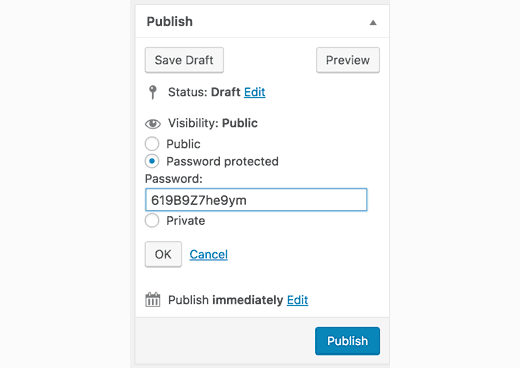
No campo Senha , digite a senha que deseja definir. Em seguida, clique em OK e atualize a postagem.
Agora você pode dar às pessoas que deseja preencher o formulário em seu site e postar conteúdo, a senha para que possam visualizar sua página protegida e enviar o formulário. E lembre-se, você pode fazer isso para qualquer formulário WordPress que criar no seu site.
Agora vamos dar uma olhada em como usar o complemento WPForms Form Locker para proteger com senha seus formulários do WordPress.
Como proteger seu formulário com senha usando o complemento Form Locker
Siga estas etapas para proteger com senha seus formulários do WordPress com o complemento Form Locker.
Etapa 1: crie um novo formulário no WordPress
A primeira coisa que você precisa fazer é instalar e ativar o plugin WPForms. Para obter mais detalhes, consulte este guia passo a passo sobre como instalar um plugin no WordPress.
Em seguida, vá para WPForms »Addons e encontre o Form Locker Addon .
Instale e ative o complemento Form Locker.
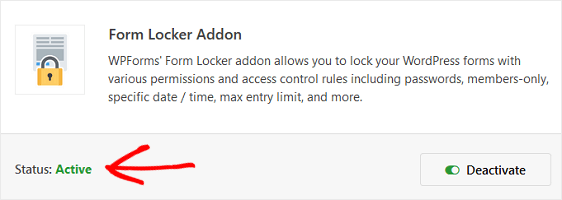
Assim que o complemento WPForms Form Locker estiver ativo, você precisará criar um novo formulário. Usando nosso exemplo de formulário de pós-envio, consulte nosso tutorial sobre como criar um formulário de pós-envio.


Se você deseja criar um tipo diferente de formulário em seu site e protegê-lo com uma senha, verifique o complemento Pacote de modelos de formulário e escolha entre mais de 100 modelos predefinidos.
Etapa 2: Definir as configurações do Form Locker
Depois que seu formulário for personalizado para atender às suas necessidades, vá para Configurações » Bloqueio de formulários no Editor de formulários.
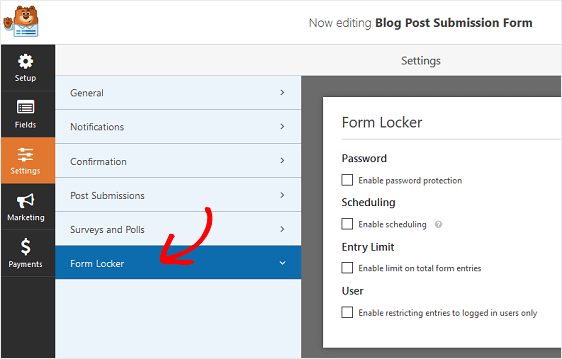
Para proteger com senha o formulário recém-criado, marque a caixa de seleção Habilitar proteção por senha na seção Senha .
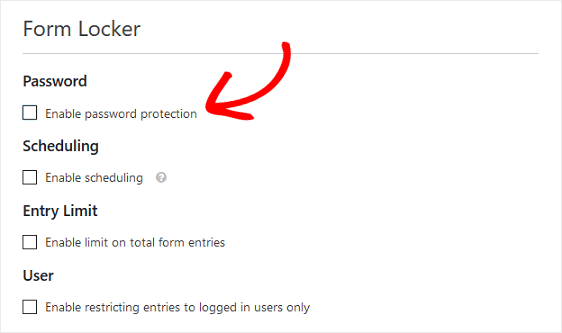
Ao fazer isso, uma nova tela aparecerá onde você pode definir as configurações de proteção por senha.
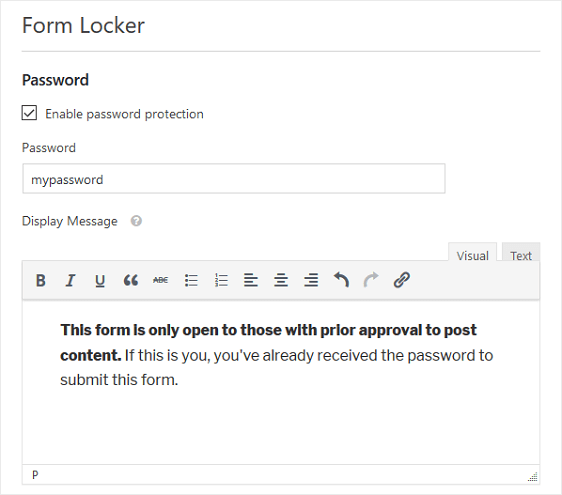
Essas configurações de formulário incluem:
- Senha: esta é a senha que as pessoas deverão inserir antes de enviar um formulário em seu site.
- Mensagem de exibição: esta é a mensagem que aparecerá acima do campo Senha para que as pessoas saibam que seu formulário está protegido e requer uma senha para o envio.
Clique em Salvar .
Esta é a aparência do seu formulário WordPress protegido por senha no front-end do seu site:

Assim que a senha correta for inserida, seu formulário WordPress aparecerá para o visitante do site preencher e enviar.
A grande vantagem dessa opção é que você não precisa proteger a página inteira com uma senha, como faz quando protege formulários com senha usando o Editor do WordPress.
Em vez disso, as pessoas ainda podem visualizar o conteúdo, como uma postagem de blog, sem precisar de uma senha. Os visitantes do seu site só precisarão da senha se quiserem enviar o formulário. Isso melhora a experiência do usuário e o torna mais transparente.
Afinal, as pessoas não querem sentir que você está escondendo conteúdo delas.
Como ocultar a página dos motores de busca
Para evitar que usuários indesejados acessem a página à qual você adicionou um formulário protegido por senha nos resultados da pesquisa, você também pode ocultar a página dos mecanismos de pesquisa.
Para fazer isso, encontre seu arquivo robots.txt e adicione o seguinte código a ele. Certifique-se de substituir / sua-página / pelo URL da sua página no código.
User-agent: * Disallow: /your-page/
Para obter mais detalhes, você pode ler como ocultar uma página dos mecanismos de pesquisa.
Como ocultar sua postagem de sua página inicial
Se você estiver incorporando o formulário protegido por senha em uma postagem de blog, também pode ocultar a exibição dessa postagem em sua página inicial, permitindo que outras pessoas a visualizem se tiverem o URL.
Para ocultar o post da sua página inicial, você pode usar o plugin WP Hide Post. Depois de ativar o plugin, vá para a tela de edição de postagem, onde você encontrará uma nova metacaixa chamada 'Visibilidade da postagem'.
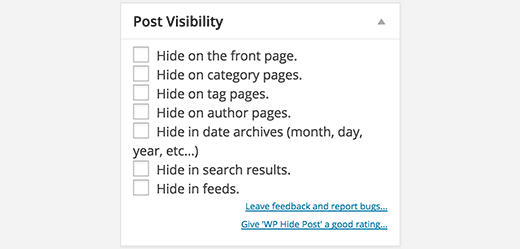
Clique na caixa de seleção próxima a Ocultar na página inicial . Agora, apenas as pessoas com o URL exato da sua página da web poderão ver o seu formulário. Caso contrário, quando alguém visitar seu site, não verá a postagem com o formulário em sua página inicial.
Para concluir
E aí está! Agora você sabe como proteger com senha os formulários do WordPress de duas maneiras muito fáceis.
Se estiver aceitando postagens de convidados em seu blog, você pode ler essas 4 táticas para atrair mais envios de artigos de convidados. E se você estiver interessado em aprender sobre outras maneiras de evitar envios de formulários indesejados, verifique este guia detalhado para criar formulários de contato do WordPress livres de spam.
E se você ainda não tem certeza se o WPForms é para você, verifique o que os outros têm a dizer sobre o criador de formulários de contato mais amigável para iniciantes do mercado atualmente.
Então, o que você está esperando? Comece hoje com o plugin de formulários WordPress mais poderoso.
E não se esqueça, se gostou deste artigo, siga-nos no Facebook e Twitter.
